Kako otkriti red u Excelu 2013
Naučite kako otkriti red u Excelu 2013 može vam pomoći riješiti neke zbunjujuće situacije koje nastaju kada znate da se podaci nalaze u proračunskoj tablici, ali ne možete ih vidjeti. Ljudi sakrivaju redove u programu Excel 2013 iz više razloga, a podaci koji bi se u početku mogli činiti irelevantnima i stoga skriveni, mogli bi se kasnije pokazati važnima.
No, kad ste navikli birati red ako trebate napraviti promjenu u njemu, primjerice, ako želite povećati visinu retka, možda ćete naići na poteškoće jer skriveni red ne može biti izabran. Srećom moguće je odkriti red u Excelu 2013 slijedeći dolje navedene korake.
Otkrivanje redaka u Excelu 2013
Naš članak u nastavku naučit će vas kako da skrivene retke učinite vidljivim u Excelu 2013. Znat ćete da je red skriven jer će broj (ili brojevi) biti preskočeni na oznakama reda na lijevoj strani proračunske tablice. Na mjestu gdje bi trebao biti redni broj, bit će i mali pravokutnik, kao na slici ispod.

Sve ćelije u skrivenim redovima na koje se pozivaju formule i dalje će biti važeće. Stanice u skrivenom retku jednostavno nisu vidljive na proračunskoj tablici dok ne slijedite korake u nastavku za otkrivanje retka. Ako želite naučiti kako sakriti redove u programu Excel 2013, možete pročitati ovaj članak.
1. korak: Otvorite proračunsku tablicu u Excelu koja sadrži retke koje želite sakriti.
Korak 2: Odaberite brojeve redaka koji sadrže brojeve redaka koje želite sakriti. Imajte na umu da možete odabrati i cijelu proračunsku tablicu klikom na ćeliju u gornjem lijevom kutu proračunske tablice. U primjeru je slika ispod reda 3 sakrivena, tako da ja odabiru red 2 i red 4 .
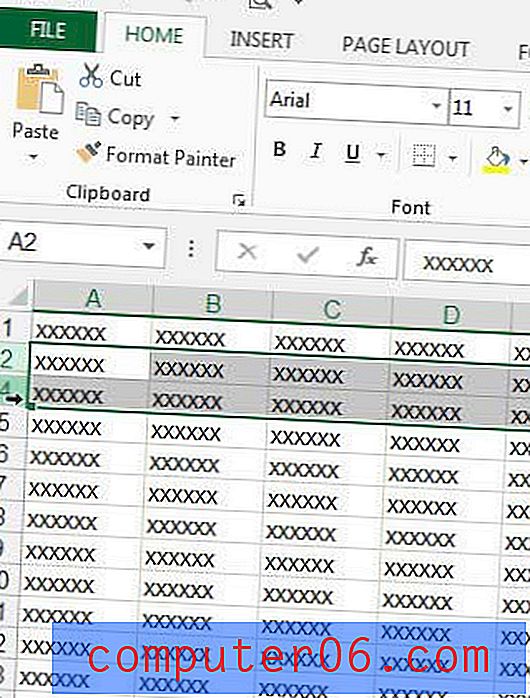
Korak 3: Desnom tipkom miša kliknite jedan od označenih brojeva redaka, a zatim kliknite opciju Sakrij .
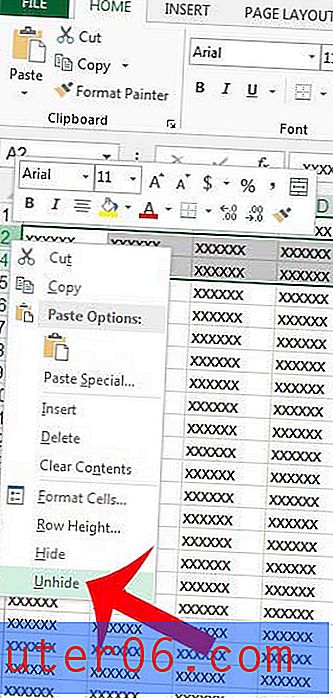
Ovdje možete posjetiti Microsoftovo web mjesto kako biste saznali više o otkrivanju redaka.
Ispis velike proračunske tablice u programu Excel 2013 može predstavljati puno problema, ali možete ga olakšati čitanje ispisom gornjeg retka na svaku stranicu. Ovo će olakšati čitanje svih vaših stranica ponavljanjem zaglavlja yoru stupaca na svakoj ispisanoj stranici.



